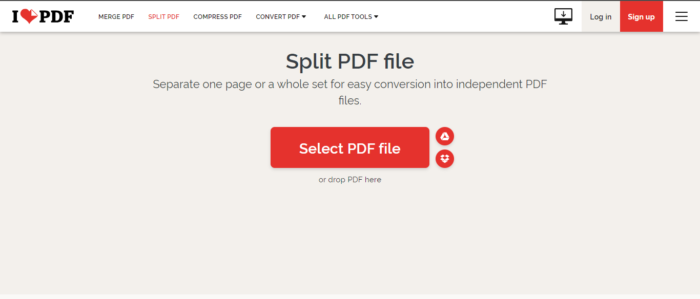Epic99.com – Cara memisahkan file PDF. Ada banyak cara yang bisa kamu lakukan untuk memisahkan halaman PDF dengan mudah. Terlebih perkembangan teknologi saat ini semakin banyak muncul situs dan aplikasi yang memungkinkan kamu untuk memisahkan PDF sesuai dengan kebutuhan. Dengan begitu nantinya kamu bisa menyimpan file PDF secara terpisah tergantung BAB yang bisa di sesuaikan.
Pada artikel kali ini akan di jelaskan mengenai cara memisahkan PDF dengan mudah melalui beberapa situs. Oleh karenanya pastikan kamu dalam keadaan online saat ingin memisahkan PDF melalui beberapa cara ini.
1. Memisahkan file PDF melalui PDF2Go
Menjadi salah satu cara yang bisa kamu lakukan untuk memisahkan PDF dengan mudah yakni melalui situs PDF2Go. Berikut ini beberapa langkah yang bisa kamu praktekkan :
- Langkah pertama yang harus kamu lakukan adalah dengan membuka browser dan masuk pada situs https://www.pdf2go.com/split-pdf.
- Kemudian upload file PDF yang ingin di pisahkan.
- Jika file sudah berhasil di upload, nantinya kamu akan masuk pada halaman baru untuk memilih file yang ingin di pisahkan.
- Kamu bisa memanfaatkan tombol Split All untuk memisahkan semua file PDF satu persatu.
- Selanjutnya kamu bisa menggunakan tombol Reset untuk membatalkan semua pemisahan.
- Jika proses pemisahan file berhasil di lakukan, klik Save As lalu klik Save.
2. Melalui situs IlovePDF
Situs lainnya yang bisa kamu gunakan untuk memisahkan file PDF dengan mudah dan cepat adalah IlovePDF. Di mana kamu tidak perlu mendownload dan instal aplikasi terlebih dahulu. Berikut ini beberapa langkah yang bisa kamu lakukan :
- Bukalah situs https://www.ilovepdf.com/split_pdf melalui browser pilihan.
- Selanjutnya pilih Select PDF dan upload file PDF yang ingin di pisahkan.
- Kemudian pilih opsi split yang akan di gunakan.
- Kamu bisa menggunakan Split by ranges untuk menyeleksi beberapa halaman yang ingin di pisahkan.
- Lalu pilih Extract all pages untuk memisahkan file PDF pada setiap halaman menjadi satu file PDF tersendiri.
- Jika proses pemisahan berhasil, selanjutnya klik Split PDF.
- Nantinya akan muncul tombol Download PDF Split, klik dan tunggu beberapa saat hingga proses download selesai.
3. Pisahkan file menggunakan SmallPDF
Memisahkan file PDF bisa kamu lakukan dengan mudah dan cepat melalui situs SmallPDF. Di mana nantinya kamu tidak hanya bisa memisahkan pdf saja melainkan juga mengedit dan menggabungkan file PDF. Berikut ini beberapa langkah yang bisa kamu lakukan untuk memisahkan PDF melalui SmallPDF :
- Langkah pertama yang harus kamu lakukan adalah masuk pada situs https://smallpdf.com/id/pisahkan-pdf.
- Selanjutnya pilih file dan lakukan upload file PDF yang ingin di pisahkan.
- Kemudian klik Ekstrak tiap halaman menjadi PDF untuk memisahkan PDF menjadi perhalaman.
- Untuk memulai proses pemisahan, kamu bisa klik tombol opsi berwarna biru.
- Jika proses download sudah selesai, kamu bisa klik Unduh file sekarang dan tunggu beberapa saat hingga proses download selesai.
4. Memisahkan file menggunakan PDFcandy
Kamu bisa menggunakan situs PDF Candy untuk memisahkan PDF dengan mudah. Selain iitu berbagai fitur menarik di dalamnya juga bisa kamu rasakan mulai dari mengkonversi PDF, menggabungkan, hingga memisahkan PDF. Ikuti beberapa langkah di bawah ini untuk melakukan pemisahan fille PDF :
- Bukalah situs https://pdfcandy.com/split-pdf.html.
- Selanjutnya upload file PDF yang ingin di pisahkan dengan klik tombol +Add File.
- Lalu pilih file PDF yang ingin di pisahkan dan klik Open.
- Nantinya setelah file PDF berhasil di upload, kamu bisa klik opsi Split into single page file.
- Kemudian klik Split PDF untuk memulai proses pemisahan file PDF.
- Jika proses pemisahan file berhasil di lakukan, langkah selanjutnya adalah dengan pilih Download File.
- Tunggu beberapa saat hingga proses download selesai.
Itulah beberapa cara mudah yang bisa kamu lakukan untuk memisahkan file PDF. Dengan begitu nantinya kamu bisa memisahkan file PDF dengan mudah dan bisa di atur sesuai kebutuhan.***